如何加密硬盘
使用Windows系统自带加密工具(BitLocker)
| 步骤 | 操作详情 | 注意事项 |
|---|---|---|
| 打开设置界面 | 在Windows搜索栏中输入“BitLocker”,选择“BitLocker驱动器加密”打开设置界面。 | 需确保系统为Windows 10或11的专业版、企业版或教育版,家庭版不支持此功能。 |
| 选择加密驱动器 | 在BitLocker设置界面中,选择你想要加密的驱动器(硬盘或分区),点击“启用BitLocker”。 | 若加密系统盘,可能需要准备USB恢复密钥介质,如U盘。 |
| 设置加密模式和密码 | 可选择“新加密模式”或“兼容模式”(后者兼容性更好但安全性稍低),然后设置加密密码,用于解锁加密的驱动器。 | 密码要足够复杂,包含字母、数字和特殊字符,且妥善保管,忘记密码可能导致数据无法访问。 |
| 配置恢复选项 | 可选择保存恢复密钥到Microsoft账户、保存到USB介质或打印恢复密钥等方式,以便在忘记密码时恢复数据访问。 | 建议将恢复密钥保存在多个安全的地方,防止丢失。 |
| 开始加密 | 确认设置后,点击“开始加密”,系统会开始对选定的驱动器进行加密,过程可能需要一定时间,具体取决于硬盘大小和性能。 | 加密过程中不要中断电源或关闭计算机,以免造成数据损坏。 |
使用第三方加密软件(VeraCrypt)
(一)安装与准备
- 从官方网站下载VeraCrypt并完成安装,安装过程中可按照提示进行操作,注意选择合适的安装路径和组件。
(二)创建加密卷
- 打开VeraCrypt软件,点击“Create Volume”按钮开始创建加密卷。
- 选择加密卷的类型,如“Standard VeraCrypt Container”创建普通容器,或“Hidden Operating System Drive”创建隐藏系统分区等,根据实际需求选择。
- 设置加密算法,VeraCrypt提供了多种强大的加密算法,如AES、Serpent等,可根据实际情况选择,一般默认算法即可提供较高安全性。
- 指定加密卷的大小和存储位置,然后点击“Next”继续。
- 设置加密密码,同样要确保密码强度,并牢记密码,还可选择是否创建救援密钥,以便在忘记密码时通过救援密钥恢复访问,但救援密钥也要妥善保管。
- 完成设置后,点击“Format”对加密卷进行格式化,然后点击“OK”完成创建。
(三)挂载与使用加密卷
- 在VeraCrypt主界面中,选择创建好的加密卷文件,点击“Mount”按钮。
- 输入密码后,点击“OK”,即可将加密卷挂载为一个虚拟磁盘,此时可以像使用普通磁盘一样对加密卷进行读写操作。
- 使用完毕后,在VeraCrypt主界面中选择已挂载的加密卷,点击“Dismount”按钮安全卸载加密卷,防止数据泄露。
硬件加密(自加密硬盘SED)
(一)进入固件设置
- 将自加密硬盘连接到计算机,启动计算机并进入BIOS或UEFI设置界面(不同主板进入方式可能不同,常见如按下Del、F2等键),在BIOS/UEFI中找到与硬盘相关的设置选项,通常在“Advanced”(高级)或“Storage”(存储)菜单下。
(二)启用硬件加密
- 在硬盘的固件设置中,找到硬件加密选项,一般会有明确的标识,如“Hard Disk Encryption”“SED Encryption”等。
- 启用加密选项,并按照提示设置加密密码,这个密码将用于硬盘的加密和解密,要确保密码的安全性和易记性平衡。
- 部分硬盘可能还提供其他加密相关设置,如加密算法选择等,可根据需要进行配置,但一般默认设置即可满足大多数用户的基本安全需求。
(三)保存设置并重启
- 完成加密设置后,保存更改并退出BIOS/UEFI设置界面,计算机将重新启动,此时硬盘已经启用硬件加密功能,在后续的使用中,操作系统在启动时会自动与硬盘进行加密认证,只有输入正确的密码才能正常访问硬盘数据。
macOS系统加密(APFS卷宗加密)
(一)打开磁盘工具
- 在macOS系统中,点击“应用程序” “实用工具” “磁盘工具”,打开磁盘工具应用程序。
(二)选择加密卷宗
- 在磁盘工具左侧列表中,选择要加密的APFS格式的卷宗(如果是整个硬盘,选择硬盘对应的卷宗;如果是分区,选择相应的分区卷宗)。
- 点击工具栏中的“加密”按钮,或者右键点击卷宗并选择“加密[卷宗名称]”。
(三)设置加密密码
- 在弹出的对话框中,输入并确认加密密码,用于解锁加密的卷宗,密码要求与Windows系统类似,要具备足够的复杂度。
- 可选择是否在iCloud钥匙串中保存恢复密钥,以便在忘记密码时通过iCloud账号恢复访问,但要注意iCloud账号的安全性。
(四)开始加密
- 点击“加密”按钮后,系统将开始对选定的卷宗进行加密,过程可能需要一定时间,具体取决于卷宗大小和计算机性能,加密完成后,卷宗将被锁定,每次访问都需要输入密码解锁。
FAQs
问题1:加密硬盘后,如果忘记密码怎么办?
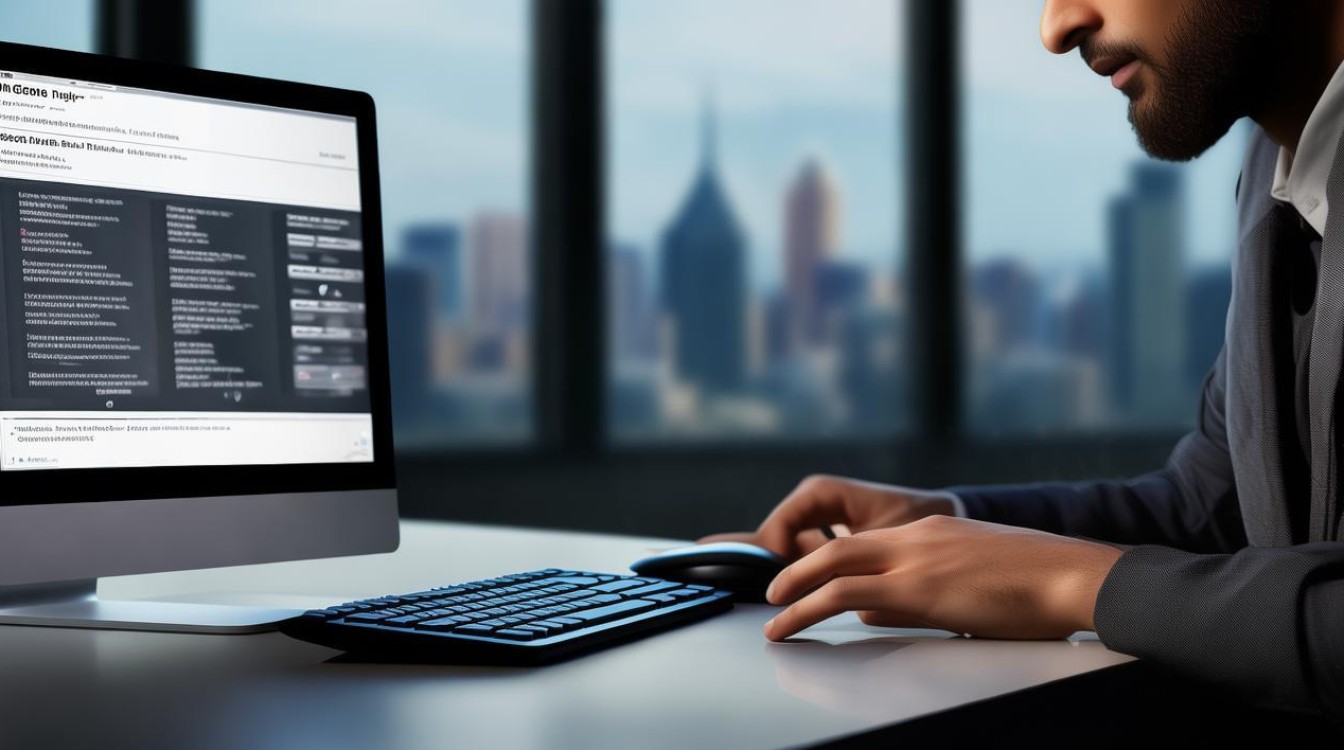
答:如果使用的是Windows系统的BitLocker加密,在加密过程中设置了恢复密钥,可以通过之前保存恢复密钥的方式(如Microsoft账户、USB介质或打印的恢复密钥)来恢复访问权限,若使用VeraCrypt创建了救援密钥,可通过救援密钥恢复访问,对于硬件加密的自加密硬盘,如果有设置恢复密码或备份机制,可按照硬盘厂商的说明进行恢复操作,而macOS系统加密若在iCloud钥匙串中保存了恢复密钥,可通过iCloud账号恢复访问;若没有设置相关恢复选项,可能较难恢复数据,所以一定要妥善保管加密密码和相关恢复信息。
问题2:硬盘加密后,会对硬盘的性能有影响吗?

答:一般情况下,硬盘加密会对性能产生一定的影响,但影响程度因加密方式和硬件配置而异,使用软件加密(如BitLocker、VeraCrypt等)时,在加密和解密过程中会消耗一定的CPU资源,尤其是在对大量数据进行读写操作时,可能会感觉到性能略有下降,但对于现代计算机来说,这种性能影响通常在可接受范围内,硬件加密(自加密硬盘)相对来说对性能的影响较小,因为加密和解密过程由硬盘内部的硬件电路完成,不需要占用过多的CPU资源,但在一些极端情况下(如同时对多个自加密硬盘进行高强度读写操作),也可能会对系统性能产生一定的影响。
版权声明:本文由 芯智百科 发布,如需转载请注明出处。







 冀ICP备2021017634号-12
冀ICP备2021017634号-12
 冀公网安备13062802000114号
冀公网安备13062802000114号